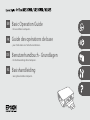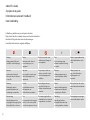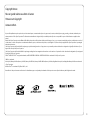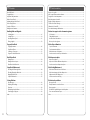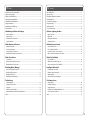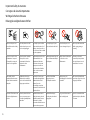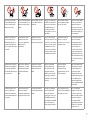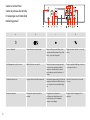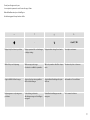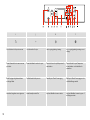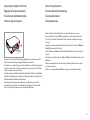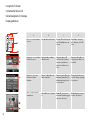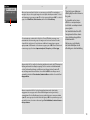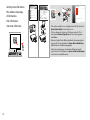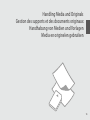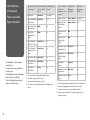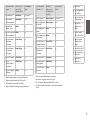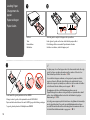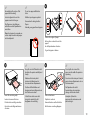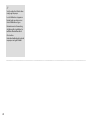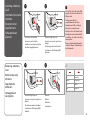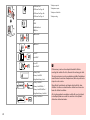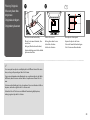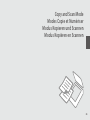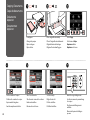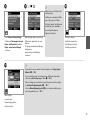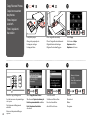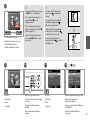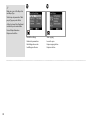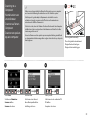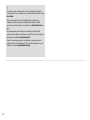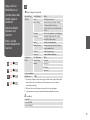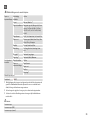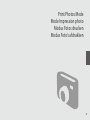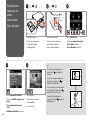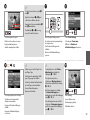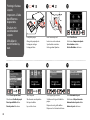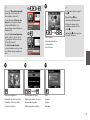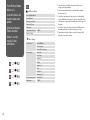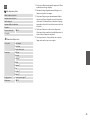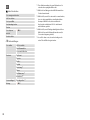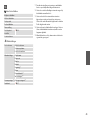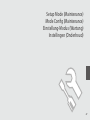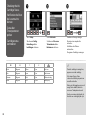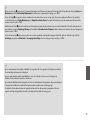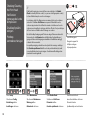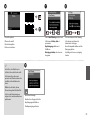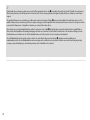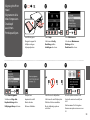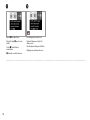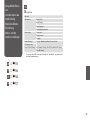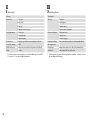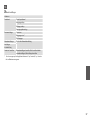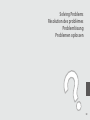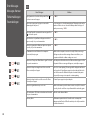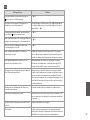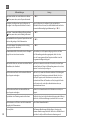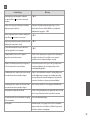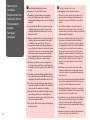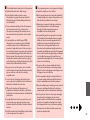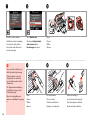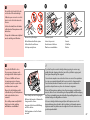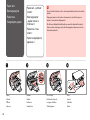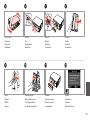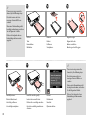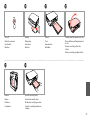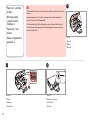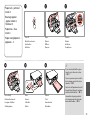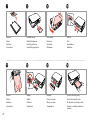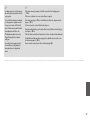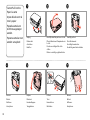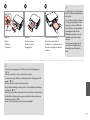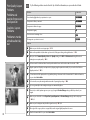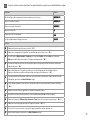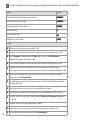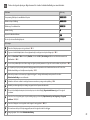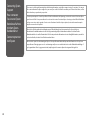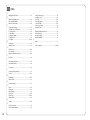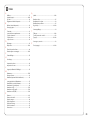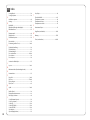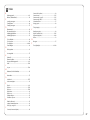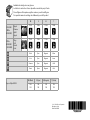Epson STYLUS NX635 Bedienungsanleitung
- Kategorie
- Typ
- Bedienungsanleitung
Dieses Handbuch eignet sich auch für

Basic Operation Guide
EN
- for use without a computer -
Guide des opérations de base
FR
- pour l’utilisation sans l’aide d’un ordinateur -
Benutzerhandbuch - Grundlagen
DE
- für die Verwendung ohne Computer -
Basishandleiding
NL
- voor gebruik zonder computer -

2
About This Guide
À propos de ce guide
Informationen zu diesem Handbuch
Deze handleiding
Follow these guidelines as you read your instructions:
Respectez les directives suivantes lorsque vous lisez les instructions :
Beachten Sie Folgendes beim Lesen der Anweisungen:
Houd u bij het lezen aan de volgende richtlijnen:
w c
Q R &
Warning:
Warnings must be followed
carefully to avoid bodily injury.
Caution:
Cautions must be observed
to avoid damage to your
equipment.
Must be observed to avoid
bodily injury and damage to
your equipment.
Note:
Notes contain important
information and hints for using
the printer.
Indicates a page number where
additional information can be
found.
Attention :
avertissement à suivre à la
lettre pour éviter des blessures
corporelles.
Important :
mise en garde à respecter pour
éviter d’endommager votre
équipement.
À respecter pour éviter des
blessures corporelles et pour
éviter d’endommager votre
installation.
Remarque :
informations importantes et
conseils d’utilisation relatifs à
l’imprimante.
Indique un numéro de
page où des informations
supplémentaires sont
disponibles.
Warnung:
Warnhinweise müssen
genau befolgt werden, um
Verletzungen zu vermeiden.
Vorsicht:
Vorsichtshinweise müssen
befolgt werden, um
Geräteschäden zu vermeiden.
Muss befolgt werden, um
körperliche Schäden oder
Schäden an Ihren Geräten zu
vermeiden.
Hinweis:
Hinweise enthalten wichtige
Informationen und Tipps zur
Verwendung des Druckers.
Weist auf eine Seite hin, auf der
weitere Informationen zu nden
sind.
Waarschuwing:
Waarschuwingen moeten
zorgvuldig worden opgevolgd om
lichamelijk letsel te voorkomen.
Let op:
Voorzorgsmaatregelen worden aangegeven
met ‘Let op’ en moeten worden nageleefd
om schade aan de apparatuur te voorkomen.
Moet worden nageleefd om
lichamelijk letsel en schade aan
de apparatuur te voorkomen.
Opmerking:
Opmerkingen bevatten
belangrijke informatie en tips
voor het gebruik van de printer.
Een verwijzing naar een pagina
waar extra informatie te vinden
is.

3
Copyright Notice
Mise en garde relative aux droits d’auteur
Hinweis zum Copyright
Auteursrechten
No part of this publication may be reproduced, stored in a retrieval system, or transmitted in any form or by any means, electronic, mechanical, photocopying, recording, or otherwise, without the prior
written permission of Seiko Epson Corporation. The information contained herein is designed only for use with this product. Epson is not responsible for any use of this information as applied to other
printers.
Neither Seiko Epson Corporation nor its aliates shall be liable to the purchaser of this product or third parties for damages, losses, costs, or expenses incurred by the purchaser or third parties as a result of
accident, misuse, or abuse of this product or unauthorized modications, repairs, or alterations to this product, or (excluding the U.S.) failure to strictly comply with Seiko Epson Corporation’s operating and
maintenance instructions.
Seiko Epson Corporation shall not be liable for any damages or problems arising from the use of any options or any consumable products other than those designated as Original Epson Products or Epson
Approved Products by Seiko Epson Corporation.
Seiko Epson Corporation shall not be held liable for any damage resulting from electromagnetic interference that occurs from the use of any interface cables other than those designated as Epson Approved
Products by Seiko Epson Corporation.
EPSON
®
and EPSON STYLUS
®
are registered trademarks, and EPSON EXCEED YOUR VISION or EXCEED YOUR VISION is a trademark of Seiko Epson Corporation.
SDHC
™
is a trademark.
Memory Stick, Memory Stick Duo, Memory Stick PRO, Memory Stick PRO Duo, Memory Stick PRO-HG Duo, Memory Stick Micro, MagicGate Memory Stick, and MagicGate Memory Stick Duo are trademarks
of Sony Corporation.
xD-Picture Card
™
is a trademark of Fuji Photo Film Co., Ltd.
General Notice: Other product names used herein are for identication purposes only and may be trademarks of their respective owners. Epson disclaims any and all rights in those marks.

4
Contents
EN
About This Guide ..................................................................................................................................................... 2
Copyright Notice .....................................................................................................................................................3
Important Safety Instructions .............................................................................................................................6
Guide to Control Panel ..........................................................................................................................................8
Adjusting the Angle of the Panel .....................................................................................................................11
Power Saving Function ........................................................................................................................................11
Using the LCD Screen...........................................................................................................................................12
Getting more information ..................................................................................................................................14
Handling Media and Originals
Selecting Paper ..................................................................................................................................................16
Loading Paper ....................................................................................................................................................18
Inserting a Memory Card ...............................................................................................................................21
Placing Originals ...............................................................................................................................................23
Copy and Scan Mode
Copying Documents ........................................................................................................................................26
Copy/Restore Photos .......................................................................................................................................28
Scanning to a Computer ................................................................................................................................31
Copy and Scan Mode Menu List ..................................................................................................................33
Print Photos Mode
Printing Photos ..................................................................................................................................................38
Printing in Various Layouts ............................................................................................................................40
Print Photos Mode Menu List .......................................................................................................................42
Setup Mode (Maintenance)
Checking the Ink Cartridge Status ..............................................................................................................48
Checking/Cleaning the Print Head .............................................................................................................50
Aligning the Print Head ..................................................................................................................................53
Setup Mode Menu List ....................................................................................................................................55
Solving Problems
Error Messages ...................................................................................................................................................60
Replacing Ink Cartridges ................................................................................................................................64
Paper Jam ............................................................................................................................................................68
Print Quality/Layout Problems .....................................................................................................................78
Contacting Epson Support ............................................................................................................................82
Index ..........................................................................................................................................................................84
Table des matières
FR
À propos de ce guide ............................................................................................................................................. 2
Mise en garde relative aux droits d’auteur ..................................................................................................... 3
Consignes de sécurité importantes .................................................................................................................. 6
Guide du panneau de contrôle .......................................................................................................................... 8
Réglage de l’angle du panneau .......................................................................................................................11
Fonction d’économie d’énergie........................................................................................................................11
Utilisation de l’écran LCD ....................................................................................................................................12
Pour obtenir davantage d’informations ........................................................................................................14
Gestion des supports et des documents originaux
Sél. du papier ......................................................................................................................................................16
Chargement du papier ...................................................................................................................................18
Insertion d’une carte mémoire ....................................................................................................................21
Mise en place des originaux .........................................................................................................................23
Modes Copie et Numériser
Copie de documents .......................................................................................................................................26
Copie/restauration de photos ......................................................................................................................28
Numérisation vers un ordinateur ................................................................................................................31
Liste de menus des modes Copie et Numériser ....................................................................................33
Mode Impression photo
Impression de photos .....................................................................................................................................38
Impression à l’aide de diérentes dispositions ......................................................................................40
Liste de menus du mode Impression photo ...........................................................................................42
Mode Cong (Maintenance)
Vérication de l’état de la cartouche d’encre ..........................................................................................48
Vérication/nettoyage de la tête d’impression ......................................................................................50
Alignement de la tête d’impression ...........................................................................................................53
Liste de menus du mode Cong .................................................................................................................55
Résolution des problèmes
Messages d’erreur .............................................................................................................................................60
Remplacement des cartouches d’encre ...................................................................................................64
Bourrage papier ................................................................................................................................................68
Problèmes de qualité d’impression/de disposition ..............................................................................78
Pour contacter l’assistance Epson ...............................................................................................................82
Index ..........................................................................................................................................................................85

5
Inhalt
DE
Inhoud
NL
Informationen zu diesem Handbuch ............................................................................................................... 2
Hinweis zum Copyright .........................................................................................................................................3
Wichtige Sicherheitshinweise ............................................................................................................................. 6
Erläuterungen zum Bedienfeld ..........................................................................................................................8
Einstellen des Bedienfeldwinkels ....................................................................................................................11
Energiesparfunktion.............................................................................................................................................11
Verwendung der LCD-Anzeige .........................................................................................................................12
Hier informieren .....................................................................................................................................................14
Handhabung von Medien und Vorlagen
Papier auswählen ..............................................................................................................................................16
Papier einlegen ..................................................................................................................................................18
Einsetzen einer Speicherkarte......................................................................................................................21
Originale einlegen ............................................................................................................................................23
Modus Kopieren und Scannen
Dokumente kopieren ......................................................................................................................................26
Fotos kopier./wiederh. ....................................................................................................................................28
Scannen auf einen Computer ......................................................................................................................31
Menüliste Modus Kopieren und Scannen................................................................................................33
Modus Fotos drucken
Fotos drucken.....................................................................................................................................................38
Drucken mit verschiedenen Layouts .........................................................................................................40
Menüliste Modus Fotos drucken .................................................................................................................42
Einstellung-Modus (Wartung)
Status der Tintenpatronen prüfen ..............................................................................................................48
Druckkopf prüfen/reinigen ...........................................................................................................................50
Druckkopf ausrichten ......................................................................................................................................53
Menüliste Modus Einstellung .......................................................................................................................55
Problemlösung
Fehlermeldungen .............................................................................................................................................60
Tintenpatronen ersetzen ...............................................................................................................................64
Papierstau ............................................................................................................................................................68
Qualitäts-/Layout-Probleme .........................................................................................................................78
Kontaktaufnahme mit dem Epson-Kundendienst ................................................................................82
Index ..........................................................................................................................................................................86
Deze handleiding .................................................................................................................................................... 2
Auteursrechten ........................................................................................................................................................3
Belangrijke veiligheidsvoorschriften ................................................................................................................ 6
Bedieningspaneel ...................................................................................................................................................8
Hoek van paneel wijzigen ..................................................................................................................................11
Energiebesparing ..................................................................................................................................................11
Display gebruiken .................................................................................................................................................12
Voor meer informatie ...........................................................................................................................................14
Media en originelen gebruiken
Papier selecteren ...............................................................................................................................................16
Papier laden ........................................................................................................................................................18
Geheugenkaart plaatsen ...............................................................................................................................21
Originelen plaatsen ..........................................................................................................................................23
Modus Kopiëren en Scannen
Documenten kopiëren ....................................................................................................................................26
Foto’s kopiëren/herstellen .............................................................................................................................28
Scannen en opslaan op een computer .....................................................................................................31
Menu’s van de modus Kopiëren en Scannen ..........................................................................................33
Modus Foto’s afdrukken
Foto’s afdrukken ................................................................................................................................................38
Afdrukken in verschillende lay-outs ..........................................................................................................40
Menu’s van de modus Foto’s afdrukken ...................................................................................................42
Instellingen (Onderhoud)
Cartridgestatus controleren ..........................................................................................................................48
Printkop controleren/reinigen .....................................................................................................................50
Printkop uitlijnen ..............................................................................................................................................53
Menu’s van de modus Instellingen .............................................................................................................55
Problemen oplossen
Foutmeldingen ..................................................................................................................................................60
Cartridges vervangen ......................................................................................................................................64
Vastgelopen papier ..........................................................................................................................................68
Problemen met de afdrukkwaliteit/lay-out .............................................................................................78
Contact opnemen met Epson ......................................................................................................................82
Index ..........................................................................................................................................................................87

6
Important Safety Instructions
Consignes de sécurité importantes
Wichtige Sicherheitshinweise
Belangrijke veiligheidsvoorschriften
Make sure the power cord
meets all relevant local safety
standards.
Place the printer near a wall
outlet where the power cord
can be easily unplugged.
Use only the power cord that
comes with the printer. Use of
another cord may cause re or
shock. Do not use the cord with
any other equipment.
Use only the type of power
source indicated on the label.
Do not let the power cord
become damaged or frayed.
Do not open the scanner unit
while copying, printing, or
scanning.
Assurez-vous que le cordon
d’alimentation correspond
à l’ensemble des normes de
sécurité locales applicables.
Placez le produit à proximité
d’une prise de courant
permettant de débrancher
aisément le cordon
d’alimentation.
Utilisez uniquement le cordon
d’alimentation livré avec
l’imprimante. L’utilisation
d’un autre cordon pourrait
provoquer un incendie ou
une électrocution. N’utilisez
pas le cordon sur un autre
équipement.
Utilisez uniquement le type de
source d’alimentation indiqué
sur l’étiquette.
Veillez à éviter la détérioration
ou l’usure du cordon
d’alimentation.
N’ouvrez pas le module
scanner lorsqu’une opération
de copie, d’impression ou de
numérisation est en cours.
Sicherstellen, dass das
Stromkabel allen relevanten
lokalen Sicherheitsstandards
entspricht.
Den Drucker neben einer
Wandsteckdose aufstellen,
aus der das Stromkabel leicht
abgezogen werden kann.
Verwenden Sie nur das mit
diesem Drucker mitgelieferte
Netzkabel. Andere Kabel
können Feuer oder
Stromschläge verursachen.
Verwenden Sie das Kabel nicht
für andere Geräte.
Nur die auf dem Etikett
angegebene Art von
Stromquelle verwenden.
Abscheuerung oder
Beschädigung des Stromkabels
vermeiden.
Die Scanner-Einheit während
eines Kopier-, Druck- oder Scan-
Vorgangs nicht önen.
Controleer of het netsnoer aan
de lokale veiligheidsnormen
voldoet.
Plaats de printer in de buurt
van een stopcontact waar u
de stekker gemakkelijk kunt
uittrekken.
Gebruik alleen het netsnoer
dat bij de printer is geleverd.
Gebruik van andere snoeren
kan brand of schokken
veroorzaken. Gebruik het snoer
niet met andere apparatuur.
Gebruik alleen het type
voeding dat op het etiket is
aangegeven.
Zorg ervoor dat het netsnoer
niet beschadigd raakt.
Open de scannereenheid niet
tijdens het kopiëren, afdrukken
of scannen.

7
Do not use aerosol products
that contain ammable gases
inside or around the printer.
Doing so may cause re.
Except as specically explained
in your documentation, do not
attempt to service the printer
yourself.
Keep ink cartridges out of the
reach of children and do not
drink the ink.
If ink gets on your skin, wash
it o with soap and water. If it
gets in your eyes, ush them
immediately with water. If
you still have discomfort or
vision problems, see a doctor
immediately.
Do not shake ink cartridges
after opening their packages;
this can cause leakage.
If you remove an ink cartridge
for later use, protect the ink
supply area from dirt and
dust and store it in the same
environment as the printer. Do
not touch the ink supply port
or surrounding area.
N’utilisez pas de produits en
aérosol contenant des gaz
inammables à l’intérieur ou à
proximité du produit. faute de
quoi vous risquez de provoquer
un incendie.
Ne tentez jamais de réparer
le produit par vous-même,
sauf si cela est explicitement
mentionné dans la
documentation.
Maintenez les cartouches
d’encre hors de portée des
enfants et ne buvez pas l’encre.
En cas de contact de l’encre
avec la peau, nettoyez à l’eau et
au savon. En cas de contact de
l’encre avec les yeux, rincez-les
abondamment avec de l’eau.
Si une gêne ou des problèmes
de vision persistent, consultez
immédiatement un médecin.
An d’éviter tout risque de
fuite, ne secouez pas les
cartouches d’encre une fois les
emballages ouverts.
Si vous retirez une cartouche
d’encre pour la réutiliser
ultérieurement, protégez la
zone d’alimentation en encre
contre les salissures et la
poussière et stockez-la dans
le même environnement que
l’imprimante. Ne touchez pas
l’orice d’alimentation en encre
de la cartouche, ni la zone qui
l’entoure.
Innerhalb oder in der Nähe des
Druckers keine Sprühprodukte
verwenden, die entzündliche
Gase enthalten. Dies könnte ein
Feuer verursachen.
Nicht versuchen, den Drucker
selbst zu warten, es sei denn,
die Dokumentation enthält
ausdrückliche Erklärungen
dazu.
Tintenpatronen außerhalb
der Reichweite von Kindern
aufbewahren. Tinte nicht
trinken.
Im Falle von Hautkontakt
die Tinte mit Wasser und
Seife abwaschen. Im Falle
von Augenkontakt sofort
mit Wasser auswaschen. Bei
Sehstörungen oder anderen
Beschwerden, sofort einen Arzt
aufsuchen.
Nach dem Önen der
Verpackung dürfen
Tintenpatronen nicht
geschüttelt werden, da sonst
Tinte austreten kann.
Wird eine Tintenpatrone zum
späteren Gebrauch entfernt,
den Tintenzufuhrbereich
vor Staub und Schmutz
schützen und die Patrone in
derselben Umgebung wie den
Drucker aufbewahren. Die
Tintenversorgungsönung
oder den umgebenden Bereich
nicht berühren.
Gebruik in de printer of in de
buurt van de printer geen
spuitbussen die ontvlambare
gassen bevatten. Dit kan brand
veroorzaken.
Probeer de printer niet zelf
te repareren, tenzij in de
documentatie speciek wordt
uitgelegd hoe u dit moet doen.
Houd cartridges buiten het
bereik van kinderen. Inkt niet
drinken.
Als u inkt op uw huid krijgt,
wast u de plek met water
en zeep. Als u inkt in uw
ogen krijgt, moet u uw ogen
onmiddellijk uitspoelen met
water. Raadpleeg onmiddellijk
een arts als u daarna nog
steeds ongemak ondervindt.
Schud cartridges niet na het
openen van de verpakking. Dit
kan lekkage veroorzaken.
Als u een cartridge wilt
verwijderen voor later, moet
u er wel voor zorgen dat de
inkttoevoer wordt beschermd
tegen stof en vuil. Bewaar
de cartridge in dezelfde
omgeving als de printer. Raak
de inkttoevoer of het gebied
eromheen niet aan.

8
Guide to Control Panel
Guide du panneau de contrôle
Erläuterungen zum Bedienfeld
Bedieningspaneel
a b c d
P
Turns on/o printer. Shows the wireless network status. Returns to the top menu. When on the
top menu, switches between Copy, Print
Photos, Scan, and Setup mode.
Changes the view of photos or crops the
photos.
Met l’imprimante sous/hors tension. Ache l’état du réseau sans l. Permet de retourner au menu principal.
Lorsque le menu principal est aché,
permet de commuter entre les modes
Copie, Impression photo, Numériser et
Cong.
Permet de modier l’achage des photos
ou de rogner les photos.
Schaltet Drucker ein/aus. Zeigt den Status des Drahtlosnetzwerks. Kehrt zum Hauptmenü zurück. Schaltet im
Hauptmenü zwischen den Modi Kopieren,
Fotos drucken, Scannen und Einstellung
um.
Ändert die Fotoansicht oder schneidet
Fotos aus.
Printer uit-/aanzetten. Weergave van status van draadloos
netwerk.
Terugkeren naar hoofdmenu. In
hoofdmenu: omschakelen tussen de
modus Kopiëren, Foto’s afdrukken,
Scannen en Instellingen.
Weergave van foto’s wijzigen of foto’s
bijsnijden.

9
e f g h
-
x
l, u, r, d, OK
Displays Help for solutions to problems. Displays a preview of the selected images,
or displays settings.
Displays detailed settings for each mode. Selects photos and menus.
Ache l’aide pour le dépannage. Ache un aperçu des images
sélectionnées ou ache les paramètres.
Ache les paramètres détaillés de chaque
mode.
Sélectionne les photos et les menus.
Zeigt die Hilfe für Problemlösungen. Zeigt eine Vorschau der ausgewählten
Bilder oder Einstellungen.
Zeigt detaillierte Einstellungen für jeden
Modus an.
Zur Auswahl von Fotos und Menüs.
Help weergeven voor oplossingen voor
problemen.
Voorbeeld van geselecteerde
afbeeldingen weergeven of instellingen
weergeven.
Gedetailleerde instellingen per modus
weergeven.
Foto’s en menu’s selecteren.
Control panel design varies by area.
La conception du panneau de contrôle varie d’un pays à l’autre.
Bedienfeldaufbau variiert je nach Land/Region.
Het bedieningspaneel kan per land verschillen.

10
i j k l
y
+, -
x y
Cancels/returns to the previous menu. Sets the number of copies. Starts copying/printing/scanning. Stops copying/printing/scanning or reset
settings.
Permet d’annuler/de retourner au menu
précédent.
Permet de dénir le nombre de copies. Permet de lancer la copie/l’impression/la
numérisation.
Permet d’arrêter la copie/l’impression/
la numérisation ou de réinitialiser les
paramètres.
Bricht Vorgänge ab/geht zurück zum
vorherigen Menü.
Stellt die Anzahl der Kopien ein. Startet Kopier-/Druck-/Scanvorgang. Hält Kopier-/Druck-/Scanvorgang an oder
setzt Einstellungen zurück.
Annuleren/terugkeren naar vorig menu. Aantal exemplaren instellen. Kopiëren/afdrukken/scannen starten. Kopiëren/afdrukken/scannen stoppen of
instellingen resetten.

11
Adjusting the Angle of the Panel
Réglage de l’angle du panneau
Einstellen des Bedienfeldwinkels
Hoek van paneel wijzigen
To lower or close the panel, unlock by pulling the lever on the rear until it
clicks, and then lower down. Simply lift the panel to raise it.
Pour abaisser ou fermer le panneau, déverrouillez-le en tirant le levier arrière
jusqu’à ce qu’un déclic soit émis, puis abaissez le panneau. Il vous sut de
soulever le panneau pour le relever.
Zum Absenken oder Schließen das Bedienfeld durch Ziehen des Hebels (bis
es klickt) auf der Rückseite entriegeln und dann nach unten verstellen. Zum
Aufstellen das Bedienfeld einfach anheben.
Als u het paneel naar beneden wilt brengen of wilt sluiten, moet u het
paneel met de hendel aan de rechterkant ontgrendelen. U moet een klik
horen. Til het paneel gewoon op als u het hoger wilt zetten.
Power Saving Function
Fonction d’économie d’énergie
Energiesparfunktion
Energiebesparing
After 13 minutes of inactivity, the screen turns black to save energy.
Press any button (except P On) to return the screen to its previous state.
À l’issue de 13 minutes d’inactivité, l’écran devient noir an d’économiser
l’énergie.
Appuyez sur n’importe quelle touche (à l’exception de la touche P On) pour
rétablir l’état antérieur de l’écran.
Nach 13 Minuten Inaktivität schaltet sich der Bildschirm aus, um Energie zu
sparen.
Drücken Sie eine beliebige Taste (außer P On), um den Bildschirm wieder zu
aktivieren.
Wanneer het apparaat 13 minuten niet is gebruikt, gaat het scherm uit om
energie te besparen.
Druk op een knop (behalve P On) om de vorige toestand te herstellen.

12
Using the LCD Screen
Utilisation de l’écran LCD
Verwendung der LCD-Anzeige
Display gebruiken
a b c d
Press + or - to set the number
of copies.
Press l or r to set the density. Press u or d to select the menu
item. The highlight moves up
or down.
Press l or r to change the
photo displayed on the LCD
screen.
Appuyez sur + ou - pour dénir
le nombre de copies.
Appuyez sur l ou sur r pour
dénir la densité.
Appuyez sur u ou sur d
pour sélectionner l’élément
de menu. La surbrillance se
déplace vers le haut ou vers
le bas.
Appuyez sur l ou sur r pour
changer la photo achée sur
l’écran LCD.
Drücken Sie + oder - zum
Einstellen der Anzahl
Exemplare.
Drücken Sie l oder r, um die
Dichte einzustellen.
Drücken Sie u oder d, um den
Menüpunkt auszuwählen. Die
Markierung bewegt sich nach
oben oder unten.
Drücken Sie l oder r, um das
in der LCD-Anzeige angezeigte
Foto zu ändern.
Met + of - stelt u het aantal
exemplaren in.
Met l of r stelt u de dichtheid
in.
Met u of d selecteert u een
menu-item. De markering gaat
naar boven of beneden.
Met l of r geeft u een andere
foto weer op het display.

13
e
When you have more than 999 photos on your memory card, the LCD screen displays a
message to let you select a group. Images are sorted by the date they were taken. To select
and show images in a group, press u or d to select a group and then press OK. To re-select a
group, select Print Photos, Select Location, and then select Select Group.
Si la carte mémoire contient plus de 999 photos, l’écran LCD ache un message vous
permettant de sélectionner un groupe. Les images sont classées en fonction de la date
à laquelle elles ont été prises. Pour sélectionner et acher les images dans un groupe,
appuyez sur u ou d de manière à sélectionner un groupe, puis sur OK. Pour sélectionner de
nouveau un groupe, sélectionnez Impression photo, Sél. emplac., puis Sélect. grpe.
Wenn mehr als 999 Fotos auf der Speicherkarte enthalten sind, wird in der LCD-Anzeige eine
Meldung zur Auswahl einer Gruppe angezeigt. Die Fotos werden nach Aufnahmedatum
sortiert. Zur Auswahl und Anzeige von Bildern in einer Gruppe, drücken Sie u oder d,
um eine Gruppe zu wählen und drücken Sie anschließend OK. Um eine Gruppe erneut
auszuwählen, drücken Sie Fotos drucken, Standort wählen und wählen Sie anschließend
Gruppe wählen.
Wanneer er meer dan 999 foto’s op de geheugenkaart staan, wordt op het display
aangegeven dat u een groep moet selecteren. Afbeeldingen worden gesorteerd op
opnamedatum. Als u de afbeeldingen uit een groep wilt selecteren en weergeven, drukt u
op u of d om een groep te selecteren. Druk vervolgens op OK. Als u opnieuw een groep of
map wilt selecteren, selecteert u achtereenvolgens Foto’s afdrukken, Locatie selecteren en
Groep selecteren.
Q
The actual screen display may
dier slightly from those shown in
this guide.
Il est possible que les écrans
achés ne correspondent pas
tout à fait à ceux indiqués dans le
présent guide.
Der tatsächliche Inhalt der LCD-
Anzeige kann leicht von dem in
dieser Anleitung dargestellten
Inhalt abweichen.
Wat u precies op het display
ziet, kan licht afwijken van de
afbeeldingen in deze handleiding.

14
Getting more information
Pour obtenir davantage
d’informations
Hier informieren
Voor meer informatie
If the online manual icon is not displayed, insert the CD and select
Epson Online Guides in the installer screen.
Si l’icône du manuel en ligne ne s’ache pas, insérez le CD et
sélectionnez Guides en ligne Epson sur l’écran du programme
d’installation.
Wenn das Symbol für das Online-Handbuch nicht angezeigt wird,
legen Sie die CD ein und wählen Sie Epson-Online-Handbücher
im Bildschirm des Installationsprogramms.
Indien het pictogram voor de online-handleiding niet wordt
getoond, moet u de CD plaatsen en Epson-online-handleidingen
selecteren in het installatiescherm.

15
Handling Media and Originals
Gestion des supports et des documents originaux
Handhabung von Medien und Vorlagen
Media en originelen gebruiken

16
Selecting Paper
Sél. du papier
Papier auswählen
Papier selecteren
The availability of special paper
varies by area.
La disponib. du pap. spécial varie
selon les pays.
Die Verfügbarkeit von Spezialpapier
variiert je nach Land/Region.
De beschikbaarheid van speciaal
papier verschilt per land.
If you want to print
on this paper... *⁴
Choose this Paper
Type on the LCD
screen
Loading capacity
(sheets)
a Plain paper *¹ Plain Paper [16.5 mm] *² *³
b Epson Bright White
Ink Jet Paper *¹
Plain Paper 120 *³
c Epson Matte Paper
- Heavyweight
Matte 20
d Epson Photo
Quality Ink Jet
Paper
Matte 80
e Epson Premium
Glossy Photo Paper
Prem. Glossy 20
f Epson Premium
Semigloss Photo
Paper
Prem. Glossy 20
g Epson Photo Paper Photo Paper 20
h Epson Ultra Glossy
Photo Paper
Ultra Glossy 20
i Epson Glossy
Photo Paper
Glossy 20
*1 You can perform 2-sided printing with this paper.
*2 Paper with a weight of 64 to 90 g/m².
*3 For manual 2-sided printing, 30 sheets.
*4 See the table on the right-hand side for the English paper
names.
Si vous souhaitez
procéder à
l’impression sur ce
papier... *⁴
Sélectionnez ce
Type pap sur
l’écran LCD
Capacité de
chargement
(feuilles)
a Papier ordinaire *¹ Papier ordinaire [16,5 mm] *² *³
b Papier jet d’encre
blanc brillant
Epson *¹
Papier ordinaire 120 *³
c Papier mat épais
Epson
Mat 20
d Papier couché
qualité photo
Epson
Mat 80
e Papier photo glacé
Premium Epson
Glacé Prem 20
f Papier photo semi-
glacé Premium
Epson
Glacé Prem 20
g Papier photo
Epson
Papier ph 20
h Papier photo ultra-
glacé Epson
Ultra-glacé 20
i Papier photo glacé
Epson
Glacé 20
*1 Vous pouvez procéder à des impressions recto verso sur ce papier.
*2 Papier dont le grammage est compris entre 64 et 90 g/m².
*3 Pour les impressions recto verso manuelles, 30 feuilles.
*4 Reportez-vous au tableau de droite pour connaître les noms
anglais des papiers.

17
a Plain paper
b Epson Bright White
Ink Jet Paper
c Epson Matte Paper
- Heavyweight
d Epson Photo
Quality Ink Jet
Paper
e Epson Premium
Glossy Photo Paper
f Epson Premium
Semigloss Photo
Paper
g Epson Photo Paper
h Epson Ultra Glossy
Photo Paper
i Epson Glossy
Photo Paper
Zu bedruckendes
Papier... *⁴
Diese Pap.sorte
auf der LCD-
Anzeige wählen
Ladekapazität
(Blatt)
a Normalpapier *¹ Normalpap. [16,5 mm] *² *³
b
Epson Weißes
Tintenstrahlpapier *¹
Normalpap. 120 *³
c Epson Mattes
Papier - schwer
Matte 20
d Epson Fotoqualität-
Tintenstrahlpapier
Matte 80
e Epson Premium-
Hochglanz-
Fotopapier
Prem. Glossy 20
f Epson Premium-
Seidenglanz-
Fotopapier
Prem. Glossy 20
g Epson Fotopapier Photo Paper 20
h Epson
Ultrahochglanz-
Fotopapier
Ultra Glossy 20
i Epson Fotopapier,
glänzend
Glossy 20
*1 Mit diesem Papier kann 2-seitig gedruckt werden.
*2 Papier mit einem Gewicht von 64 bis 90 g/m².
*3 Für manuellen 2-seitigen Druck, 30 Blatt.
*4 Englische Papierbezeichnungen, siehe Tabelle rechts.
Als u hierop wilt
afdrukken... *⁴
Kiest u bij
Papiersoort op
het display deze
instelling
Laadcapaciteit
(vellen)
a Gewoon papier *¹ Gewoon papier [16,5 mm] *² *³
b Epson Inkjetpapier
helderwit *¹
Gewoon papier 120 *³
c Epson Mat papier
zwaar
Matte 20
d Epson Inkjetpapier
fotokwaliteit
Matte 80
e Epson Fotopapier
glanzend Premium
Prem. Glossy 20
f Epson Fotopapier
halfglanzend
Premium
Prem. Glossy 20
g Epson Fotopapier Fotopapier 20
h Epson Fotopapier
ultraglanzend
Ultra Glossy 20
i Epson Fotopapier
glanzend
Glossy 20
*1 Dit papier kan dubbelzijdig worden bedrukt.
*2 Papier met een gewicht van 64 tot 90 g/m².
*3 Voor handmatig dubbelzijdig afdrukken, 30 vellen.
*4 Zie de tabel aan de rechterkant voor de papiernamen in het
Engels.

18
B
Slide the guide to adjust to the paper size you will use.
Faites glisser le guide en fonction de la taille du papier utilisé.
Die Führung auf das verwendete Papierformat schieben.
Geleider verschuiven, zodat het papier past.
Loading Paper
Chargement du
papier
Papier einlegen
Papier laden
Pull out.
Tirez.
Herausziehen.
Uittrekken.
A
C
Load toward the guide, printable side face DOWN.
Chargez contre le guide, côté imprimable orienté VERS LE BAS.
Papier mit der bedruckbaren Seite nach UNTEN gegen die Führung einlegen.
Tegen de geleider plaatsen. Afdrukzijde naar ONDER.
Q
For plain paper, do not load paper above the c arrow mark inside the edge
guide. For Epson special media, make sure the number of sheets is less
than the limit specied for the media. R & 16
Si vous utilisez du papier ordinaire, ne chargez pas le papier au-delà du
repère en forme de èche c, situé à l’intérieur du guide latéral. Si vous
utilisez des supports spéciaux Epson, veillez à ce que le nombre de feuilles
soit inférieur à la limite dénie pour le support. R & 16
Normalpapier nicht über die Pfeilmarkierung c innen an der
Papierführungsschiene hinaus einlegen. Bei Epson-Spezialmedien darauf
achten, dass die Blattanzahl unter dem für das Medium festgelegten
Maximum liegt. R & 16
Let er bij gewoon papier op dat het niet boven de pijl c aan de binnenzijde
van de zijgeleider komt. Zorg er bij speciaal afdrukmateriaal van Epson
voor dat het aantal vellen niet meer bedraagt dan het maximum dat voor
het betreende afdrukmateriaal is opgegeven. R & 16

19
Q
Do not pull out or insert the
paper cassette while the printer is
operating.
Ne sortez et n’insérez pas le tiroir à
papier lorsque l’imprimante est en
fonctionnement.
Die Papierkassette nicht
herausziehen oder einsetzen,
solange der Drucker druckt.
Verwijder of plaats de
papiercassette niet wanneer de
printer bezig is.
F
Slide out and raise.
Dépliez et soulevez.
Herausschieben und hochstellen.
Uitschuiven en omhoogklappen.
E
Insert the cassette gently.
Insérez doucement le tiroir.
Die Kassette vorsichtig einsetzen.
Cassette voorzichtig naar binnen
schuiven.
D
Slide to the edges of paper.
Faites glisser contre les bords du
papier.
An die Papierkanten schieben.
Tegen het papier schuiven.
Q
Fan and align the edges of the
paper before loading.
Aérez et alignez les bords du
papier avant de le charger.
Das Papier vor dem Einlegen
aufstoßen und die Papierkanten
ausrichten.
Waaier het papier los en maak een
rechte stapel voordat u het papier
in de lade plaatst.
Q
Do not use paper with binder
holes.
N’utilisez pas de papier perforé.
Verwenden Sie kein gelochtes
Papier.
Gebruik geen geperforeerd papier.
Q
Keep the cassette at and insert it
back into the printer carefully and
slowly.
Maintenez le tiroir à plat et
réinsérez-le délicatement et
doucement dans l’imprimante.
Die Kassette achhalten und
langsam und vorsichtig wieder in
den Drucker einsetzen.
Schuif de cassette mooi recht
terug in de printer. Doe dit
langzaam en voorzichtig.

20
Q
See the online User’s Guide when
using Legal size paper.
Lors de l’utilisation de papier au
format Legal, reportez-vous au
Guide d’utilisation en ligne.
Informationen zur Verwendung
der Papiergröße Legal nden Sie
im Online-Benutzerhandbuch.
Zie de online-
Gebruikershandleiding bij gebruik
van papier van Legal-formaat.
Seite wird geladen ...
Seite wird geladen ...
Seite wird geladen ...
Seite wird geladen ...
Seite wird geladen ...
Seite wird geladen ...
Seite wird geladen ...
Seite wird geladen ...
Seite wird geladen ...
Seite wird geladen ...
Seite wird geladen ...
Seite wird geladen ...
Seite wird geladen ...
Seite wird geladen ...
Seite wird geladen ...
Seite wird geladen ...
Seite wird geladen ...
Seite wird geladen ...
Seite wird geladen ...
Seite wird geladen ...
Seite wird geladen ...
Seite wird geladen ...
Seite wird geladen ...
Seite wird geladen ...
Seite wird geladen ...
Seite wird geladen ...
Seite wird geladen ...
Seite wird geladen ...
Seite wird geladen ...
Seite wird geladen ...
Seite wird geladen ...
Seite wird geladen ...
Seite wird geladen ...
Seite wird geladen ...
Seite wird geladen ...
Seite wird geladen ...
Seite wird geladen ...
Seite wird geladen ...
Seite wird geladen ...
Seite wird geladen ...
Seite wird geladen ...
Seite wird geladen ...
Seite wird geladen ...
Seite wird geladen ...
Seite wird geladen ...
Seite wird geladen ...
Seite wird geladen ...
Seite wird geladen ...
Seite wird geladen ...
Seite wird geladen ...
Seite wird geladen ...
Seite wird geladen ...
Seite wird geladen ...
Seite wird geladen ...
Seite wird geladen ...
Seite wird geladen ...
Seite wird geladen ...
Seite wird geladen ...
Seite wird geladen ...
Seite wird geladen ...
Seite wird geladen ...
Seite wird geladen ...
Seite wird geladen ...
Seite wird geladen ...
Seite wird geladen ...
Seite wird geladen ...
Seite wird geladen ...
Seite wird geladen ...
-
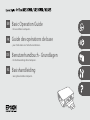 1
1
-
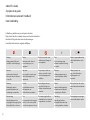 2
2
-
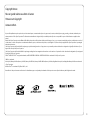 3
3
-
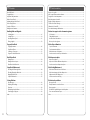 4
4
-
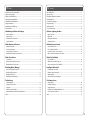 5
5
-
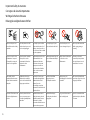 6
6
-
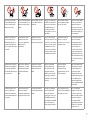 7
7
-
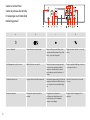 8
8
-
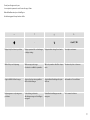 9
9
-
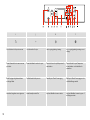 10
10
-
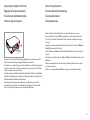 11
11
-
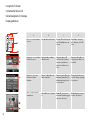 12
12
-
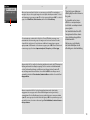 13
13
-
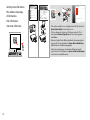 14
14
-
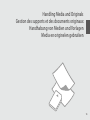 15
15
-
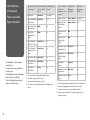 16
16
-
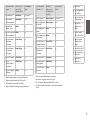 17
17
-
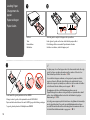 18
18
-
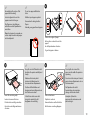 19
19
-
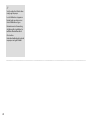 20
20
-
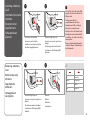 21
21
-
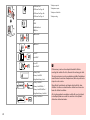 22
22
-
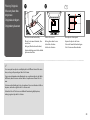 23
23
-
 24
24
-
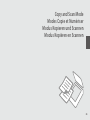 25
25
-
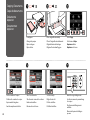 26
26
-
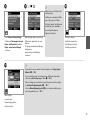 27
27
-
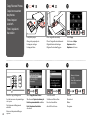 28
28
-
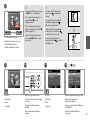 29
29
-
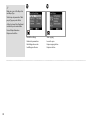 30
30
-
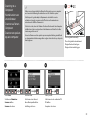 31
31
-
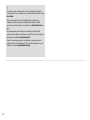 32
32
-
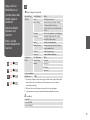 33
33
-
 34
34
-
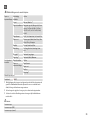 35
35
-
 36
36
-
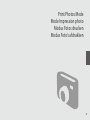 37
37
-
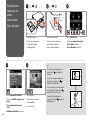 38
38
-
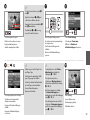 39
39
-
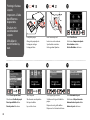 40
40
-
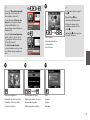 41
41
-
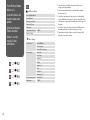 42
42
-
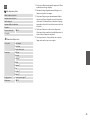 43
43
-
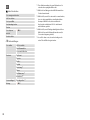 44
44
-
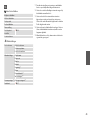 45
45
-
 46
46
-
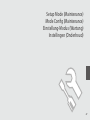 47
47
-
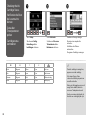 48
48
-
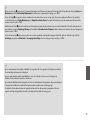 49
49
-
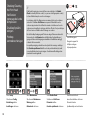 50
50
-
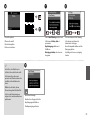 51
51
-
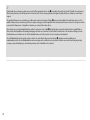 52
52
-
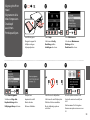 53
53
-
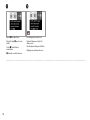 54
54
-
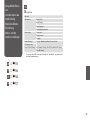 55
55
-
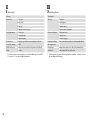 56
56
-
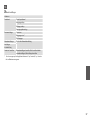 57
57
-
 58
58
-
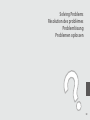 59
59
-
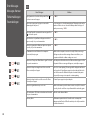 60
60
-
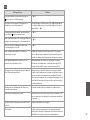 61
61
-
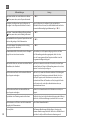 62
62
-
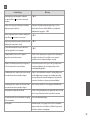 63
63
-
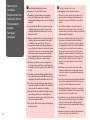 64
64
-
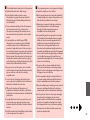 65
65
-
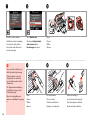 66
66
-
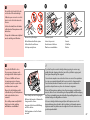 67
67
-
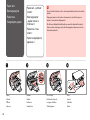 68
68
-
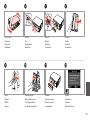 69
69
-
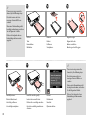 70
70
-
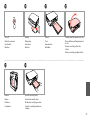 71
71
-
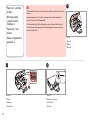 72
72
-
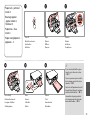 73
73
-
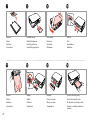 74
74
-
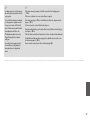 75
75
-
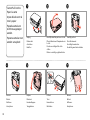 76
76
-
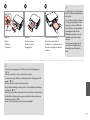 77
77
-
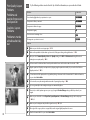 78
78
-
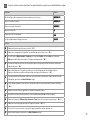 79
79
-
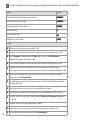 80
80
-
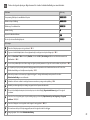 81
81
-
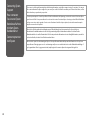 82
82
-
 83
83
-
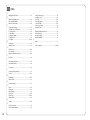 84
84
-
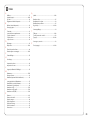 85
85
-
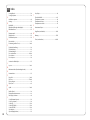 86
86
-
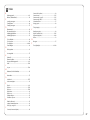 87
87
-
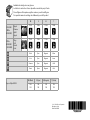 88
88
Epson STYLUS NX635 Bedienungsanleitung
- Kategorie
- Typ
- Bedienungsanleitung
- Dieses Handbuch eignet sich auch für
in anderen Sprachen
- français: Epson STYLUS NX635 Le manuel du propriétaire
- Nederlands: Epson STYLUS NX635 de handleiding
Verwandte Artikel
-
Epson Stylus Photo TX710W Bedienungsanleitung
-
Epson PX720WD Bedienungsanleitung
-
Epson SX440W Bedienungsanleitung
-
Epson Stylus Photo PX730WD Bedienungsanleitung
-
Epson Stylus Photo PX810FW Bedienungsanleitung
-
Epson STYLUS OFFICE SX525WD Bedienungsanleitung
-
Epson Stylus TX419 Bedienungsanleitung
-
Epson Stylus Photo PX700W Bedienungsanleitung
-
Epson OFFICE BX610FW Benutzerhandbuch
-
Epson Stylus D120 Bedienungsanleitung